联想笔记本无法开机问题解决方案(解决联想笔记本无法启动的有效方法及故障排除步骤)
- 生活窍门
- 2024-08-03
- 105
联想笔记本是一款性能优良的电脑,但有时我们可能会遇到无法开机的问题。在这篇文章中,我们将介绍一些解决联想笔记本无法开机的方法,希望能帮助读者快速解决这一问题。

一、检查电源适配器连接是否正常
通过检查电源适配器与笔记本之间的连接是否牢固,确保电源适配器插头没有松动或损坏,以及电源线是否连接到笔记本和电源插座。
二、检查电池是否安装正确并有足够电量
确保笔记本电池已正确安装在位,并且有足够的电量。尝试拔下电池,然后使用电源适配器连接笔记本并尝试启动。

三、尝试按下电源按钮重启
按住联想笔记本上的电源按钮5-10秒钟,然后松开。再次按下按钮以尝试重新启动笔记本。
四、检查硬件设备是否连接正确
检查联想笔记本的外部硬件设备,如鼠标、键盘、外接显示器等是否正确连接。有时错误连接的硬件设备可能导致笔记本无法正常开机。
五、尝试进入安全模式启动
重启联想笔记本后,按住F8键,直到出现启动选项菜单。选择安全模式启动,如果笔记本能够进入安全模式,则可能是某个软件或驱动程序引起了问题。
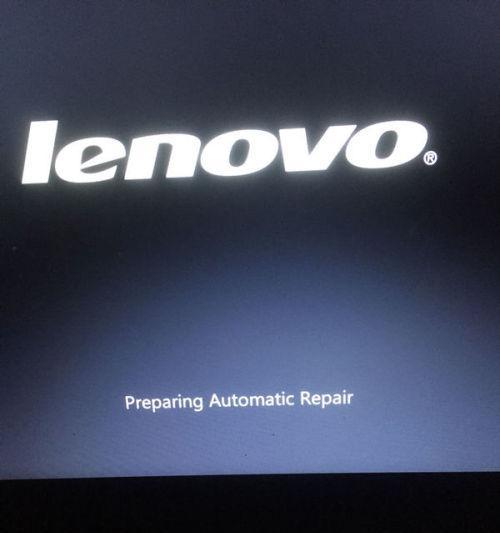
六、检查硬盘是否正常
打开联想笔记本的硬盘盖,确保硬盘连接正常。可以尝试拆卸硬盘并重新安装,然后再次尝试启动。
七、清理内存条和内部灰尘
如果联想笔记本长时间使用后没有进行清理,内存条和内部可能会积聚灰尘,导致无法正常启动。使用吹气罐清理内存条和内部灰尘,然后再次尝试开机。
八、重置BIOS设置
重启联想笔记本后,按下相应的按键(通常是F2、F12或Delete键)进入BIOS设置界面。找到“恢复默认设置”选项并确认重置BIOS设置。
九、升级操作系统和驱动程序
确保联想笔记本上安装的操作系统和驱动程序是最新版本,可以通过更新功能进行升级。
十、尝试外接显示器
将联想笔记本连接到外接显示器上,如果外接显示器能够正常显示,则可能是笔记本内部屏幕出现问题。
十一、排除内存问题
如果有多条内存条,可以尝试逐个插槽测试内存条。如果只有一条内存条,可以尝试更换其他可用的内存条。
十二、修复启动文件
使用联想笔记本的安装光盘或USB启动盘,选择修复启动文件选项进行修复。
十三、查找专业维修服务
如果上述方法都无法解决问题,建议联系联想客服或寻找专业的电脑维修服务进行诊断和修复。
十四、备份重要数据
在尝试任何修复方法之前,应该及时备份联想笔记本中的重要数据,以防修复过程中数据丢失。
十五、与建议
以上方法,我们可以看到,联想笔记本无法开机的原因可能是多方面的,如电源适配器问题、硬件连接问题、软件驱动问题等。通过逐步排查和解决这些问题,我们可以恢复联想笔记本的正常启动。如果自行解决不了,建议寻求专业的维修服务。
版权声明:本文内容由互联网用户自发贡献,该文观点仅代表作者本人。本站仅提供信息存储空间服务,不拥有所有权,不承担相关法律责任。如发现本站有涉嫌抄袭侵权/违法违规的内容, 请发送邮件至 3561739510@qq.com 举报,一经查实,本站将立刻删除。